Windows Phone początkowe

- 3052
- 277
- Pan Sara Łapiński
Co zrobić ze smartfonem po jego zakupie? Oczywiście używaj. Ale zanim zaczniesz używać wszystkich możliwości telefonu, musi być przygotowany do tego, to znaczy, skonfiguruj. W zależności od systemu operacyjnego smartfona, proces ten będzie się różnić. W tym artykule opowie o tym, jak skonfigurować system Windows Phone dla przyszłego komfortu, jakie parametry do zainstalowania i co z nim zrobić, gdy tylko go zabierzesz. Iść!
Najpierw musisz włączyć telefon Windows. Po rozpoczęciu zostaniesz mile widziany przez mistrza ustawienia, w którym najpierw zostanie on zaproponowany do wyboru języka z obszernej listy. Po zdecydowaniu o wyborze języka urządzenie zostanie ponownie uruchomione, aby zainstalować wybrane ustawienia języka.

Skonfigurowanie mobilnego systemu operacyjnego z Microsoft nie jest trudne i nie zajmie dużo czasu
Teraz, gdy język jest zainstalowany, przed tobą pojawi się okno „początek pracy”, które opisuje wszystkie kroki początkowego ustawienia:
- „Połączenie z siecią”;
- „Wybierz ustawienia telefonu”;
- „Skonfiguruj konto Microsoft”.
Naciśnij „Dalej”, aby przejść do następnego okna, w którym będziesz musiał zaakceptować warunki użytkowania (w żaden inny sposób). Następnie zostaniesz zaproszony do wybrania połączenia Wi-Fi, aby smartfon otrzymał wyjście internetowe. Ten krok można pominąć, ale lepiej jest od razu połączyć. Gdy tylko wpisujesz hasło z sieci, telefon się połączy, a wskaźnik sygnału Wi-Fi pojawi się w górnej części ekranu smartfona. W następnym oknie zobaczysz ustawienia Wi-Fi. Tam możesz zwrócić uwagę na elementy „automatycznie połącz się z Wi-Fi ...” i „Zezwalanie na kontakty do dostępu do sieci Wi-Fi” (Lepiej jest usunąć ten znak wyboru). Zaznacz te funkcje w zależności od twoich preferencji.
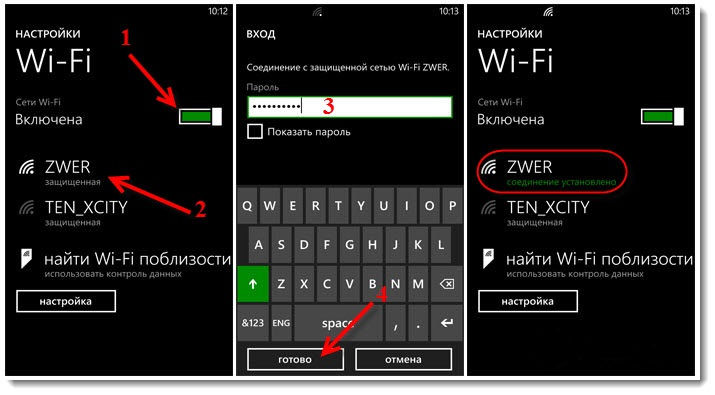
W następnym oknie musisz wybrać ustawienia telefonu. Zaproponowano dwie opcje: wybierz zalecane parametry lub samodzielnie skonfiguruj wszystko. Klikając „Skonfiguruj”, otworzysz dość obszerną listę podstawowych ustawień, które można zmienić według własnego uznania. Każdy element jest opisany dość wyraźnie i będziesz musiał tylko zaznaczyć pożądaną linię „ptakiem”. Spośród szczególnie ważnych warto rozważyć parametry aktualizacji systemu i aplikacji. Lepiej zostawić je oznaczone, aby nie zapomnieć o aktualizacji Windows w odpowiednim czasie.
Następnie musisz wybrać region i strefę czasową. Należy pamiętać, że wybór regionu wpływa na rodzaj sklepu aplikacji, a w rzeczywistości już nic nie. Dlatego lepiej jest wybrać „USA” jako region, ponieważ w tym przypadku będziesz mieć znacznie szerszy wybór aplikacji. Jednak niektóre zlokalizowane tylko dla określonego regionu aplikacji (na przykład Ukraina lub Rosja) będą nieobecne. Wybierz według własnego uznania. Następnym krokiem będzie wybór paska zegara, daty i godziny. Znak wyboru „Wyślij dane w lokalizacji do Microsoft podczas aktywacji telefonu” można usunąć.
Teraz przechodzimy do ważnego etapu ustawienia - Microsoft ID. To jest Twoje konto, które będzie konieczne do pobrania różnych aplikacji, pracy z pocztą i przechowywaniem plików. Tworząc Microsoft Live ID, otrzymasz pocztę, dostęp do różnych „narzędzi” z systemu Windows, w tym One Drive Area to magazyn w chmurze, na którym można przechowywać różne dane i pliki. Będzie również przechowywać kopie tworzenia kopii zapasowych systemu smartfonów, z których będzie można go przywrócić w przypadku poważnej awarii w systemie. Jeśli miałeś już telefon z systemem Windows Phone i przeszedłeś pod tym samym konto, możesz przywrócić wszystkie dane (w tym kontakty, jeśli są one zsynchronizowane z Outlook) ze starego smartfona na nowym. Aby to zrobić, musisz wybrać potrzebne urządzenie z listy dołączonej do konta i wprowadzić kod, który można uzyskać za pomocą e -mailu lub w SMS.
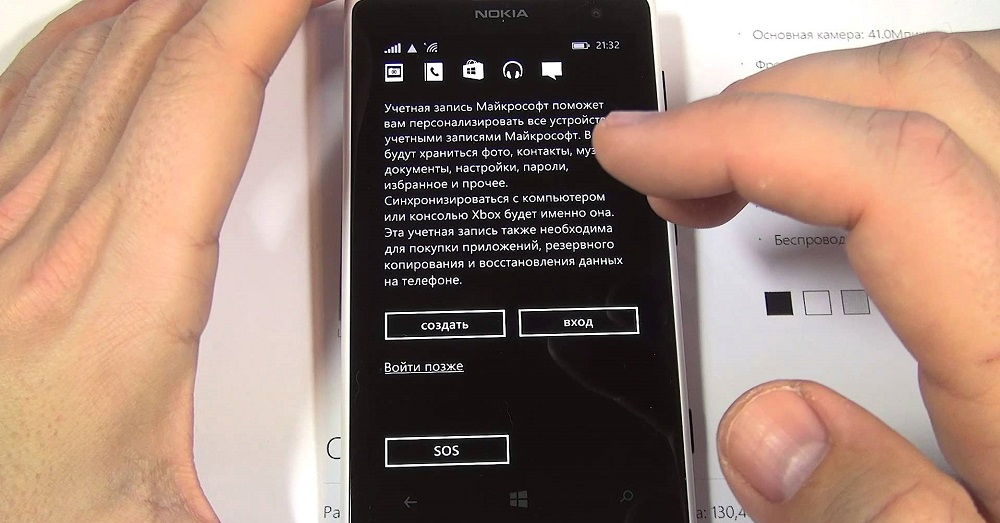
Po tych wszystkich akcjach system zaoferuje wybrać punkt dostępu. Tutaj mówimy o mobilnym Internecie i MMS. Oczywiście to okno pojawi się tylko wtedy, gdy włożyłeś kartę SIM do systemu Windows Phone, a Twój plan taryfowy obejmuje obecność mobilnego Internetu.
Teraz otwiera się komputer stacjonarny (ekran główny) i możesz zacząć korzystać z smartfona.
Następnie możesz zmienić ustawienia sklepu, interfejsu i połączenia. W ustawieniach sklepu proponuje się włączenie lub wyłączanie automatycznej aktualizacji aplikacji i odbierania aktualizacji tylko przez sieć Wi-Fi (w przypadku rozłączenia aktualizacje będą pobierane przez mobilny Internet). W menu Ustawienia możesz wybrać kolor tła (biały lub czarny) i kolor „płytek”, z których składa się pulpit, tapeta komputerowa i ekran blokady są tam również zainstalowane.
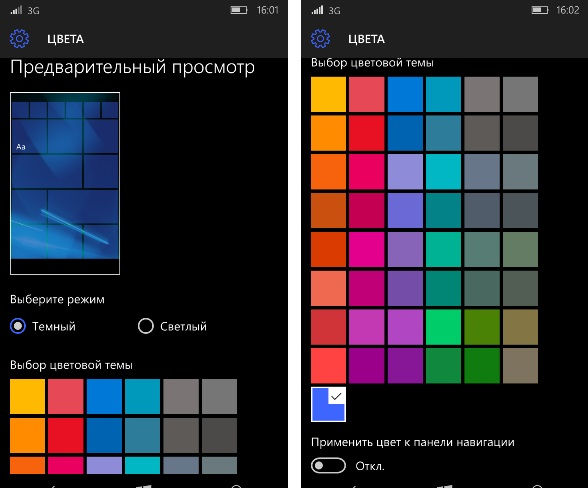
Ważny punkt dla użytkowników, którzy używają kart pamięci (Micro SD): W menu Ustawienia, w elemencie „Kontrola pamięci”, możesz zobaczyć wszystkie informacje o zajętych miejsca na samym urządzeniu i na mapie pamięci. Poniżej znajduje się możliwość wyboru, gdzie zostaną zapisane zdjęcia, muzyka, filmy i nowe aplikacje - na karcie SD lub w pamięci telefonu.
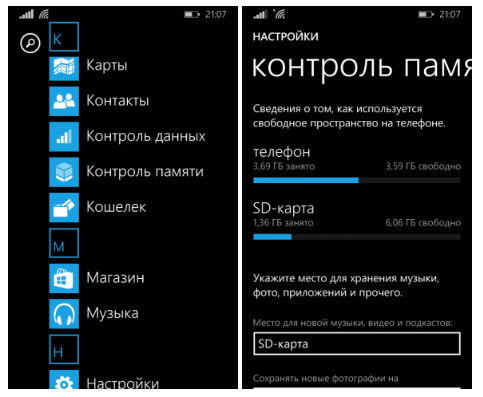
To kończy proces początkowego strojenia smartfona z systemem Windows Phone. Teraz będziesz mieć dostęp do wszystkich funkcji i funkcji telefonu, a korzystanie z smartfona będzie tak wygodne, jak to możliwe. Zostaw swoją opinię na temat tego artykułu w komentarzach i napisz, co myślisz o urządzeniach mobilnych w systemie Windows.
- « Indeks wydajności systemu Windows - jak się dowiedzieć i zwiększyć go na komputerze
- Klawiatury na ustawieniach laptopów, klawiaturze, trybach przełączania i innych wskazówkach »

